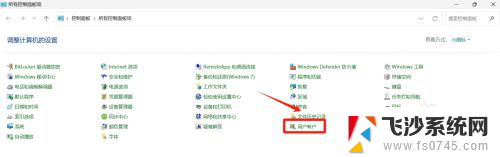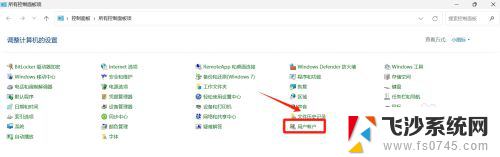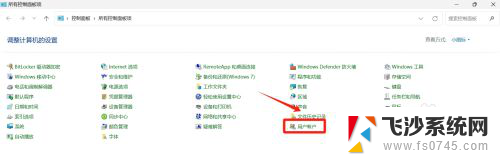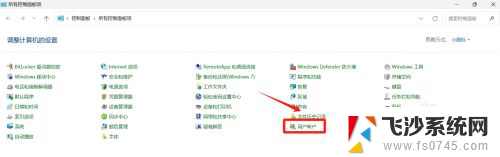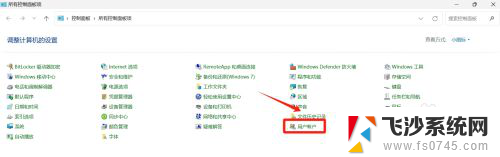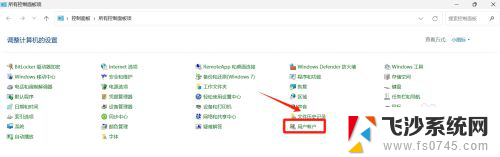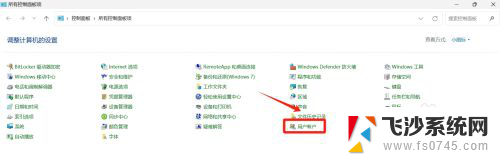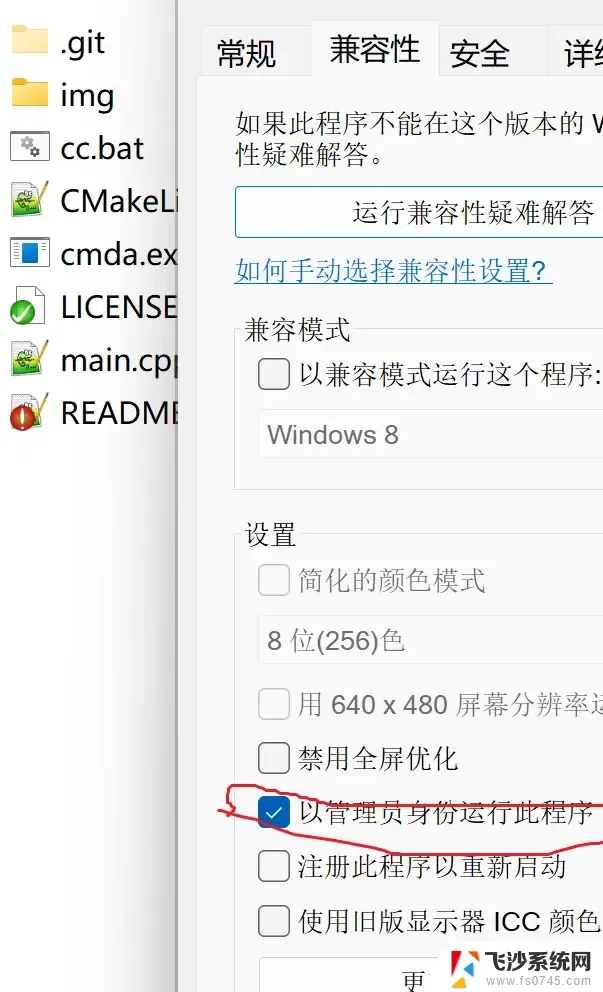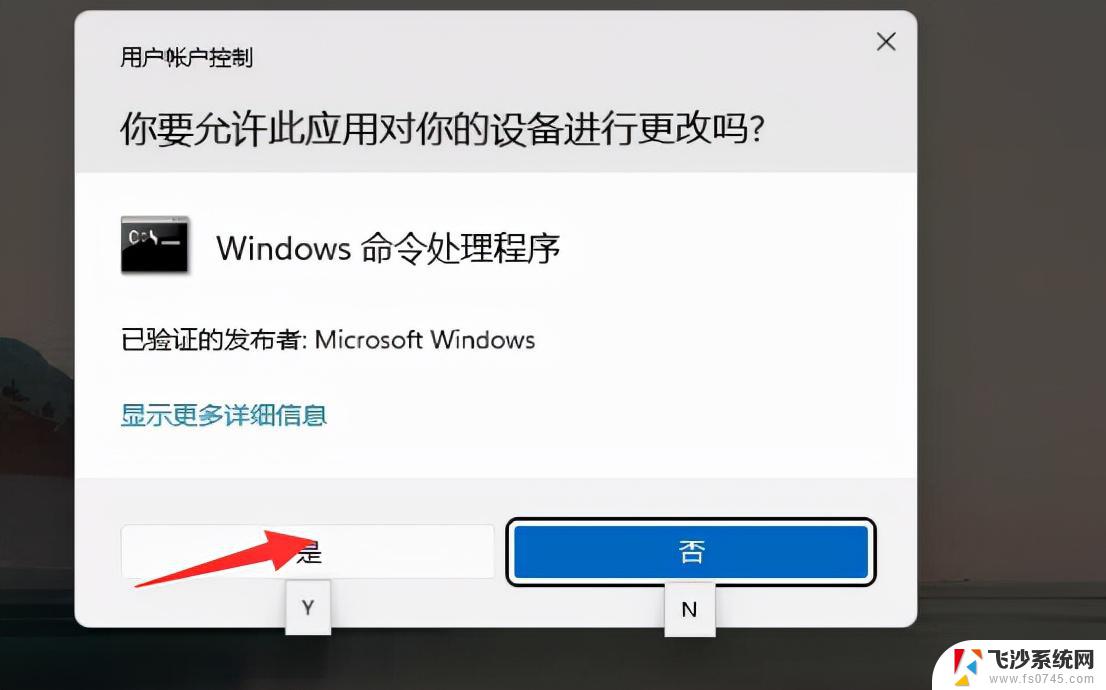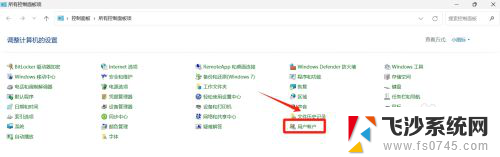win11管理员权限在哪里打开 win11如何设置管理员权限
更新时间:2024-10-08 08:52:55作者:xtang
在使用Windows 11系统时,管理员权限是非常重要的,它能够保护系统的安全性以及控制用户对系统的访问权限,但是很多用户可能不清楚在Win11系统中管理员权限在哪里打开,以及如何设置管理员权限。在本文中我们将详细介绍Win11系统中管理员权限的打开方式和设置方法,帮助用户更好地管理系统权限。
win11管理员权限开启1、首先我们可以按住键盘的“win+r”键盘进入运行界面。

2、然后再运行界面输入“gpedit.msc”。
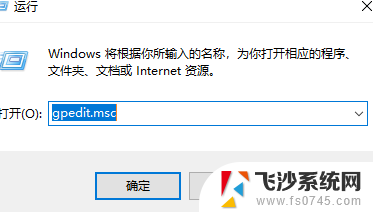
3、接着我们点击“计算机配置”。
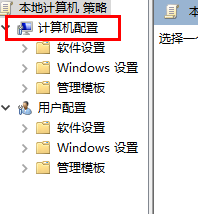
4、然后点击“windows设置”。
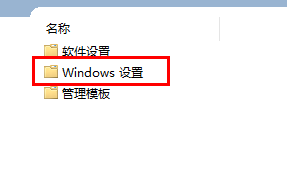
5、随后点击“安全设置”。
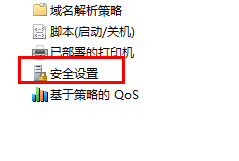
6、接着点击“本地策略”。
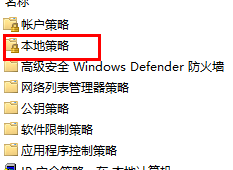
7、进入之后点击安全选项。
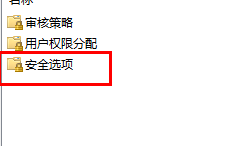
8、点击“管理员账户状态”。
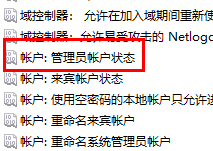
9、最后将选项设置成为“已启用”就可以了。
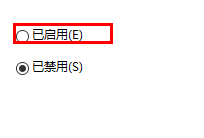
以上就是win11管理员权限在哪里打开的全部内容,有遇到这种情况的用户可以按照小编的方法来进行解决,希望能够帮助到大家。